iOS 和 iPadOS 15 允许您更改首次拍摄照片的日期和时间。对于那些经常从其他来源导入图像的人来说,该功能特别方便。
在本指南中,我们将向您展示如何在 iPhone 和 iPad 上利用该功能。
iOS 15 中照片的重大变化
您可能永远不需要更改使用 iPhone 或 iPad 本身拍摄的图像的日期和时间——除非,例如,您想要将几天内在一个位置拍摄的照片组合在一起。但您可能希望在从其他来源导入照片时执行此操作。
您可能会发现在其他设备上拍摄的照片显示的是您导入的日期和时间,而不是拍摄日期。而且,如果您扫描实体照片以便以数字方式欣赏它们,您可能会看到它们被扫描的日期和时间。
Apple 终于让我们有机会在 iOS 和 iPadOS 15 中修复该问题。我们将向您展示如何解决。
更改照片的日期和时间
首先,在“照片”应用中找到要更改日期和时间的图像,然后按照以下步骤操作:
- 点击出现在 iPhone 屏幕底部或 iPad 屏幕顶部的i按钮。
- 点击照片日期和时间旁边的调整按钮。
- 使用日历和时间选择器进行调整。
- 点击完成以确认。
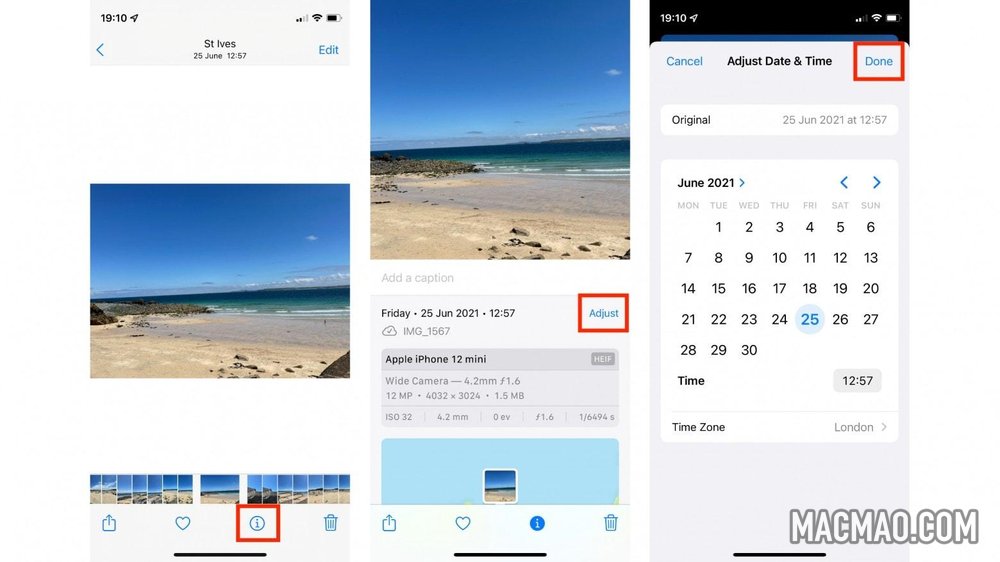
照片现在将在您的相机胶卷中移动以反映更改。
iOS 15 中的更多照片改进
这只是 Apple 为 iOS 15 做出的众多照片改进之一。该应用程序还通过 Apple Music 集成获得了重新设计的照片记忆体验,以及识别猫和狗的能力。
也许最大的新增功能是实时文本,这是一项出色的功能,可以在您的图像中挑选出文本并允许您与之交互。您可以复制和粘贴,然后点按电话号码和地址以执行操作。
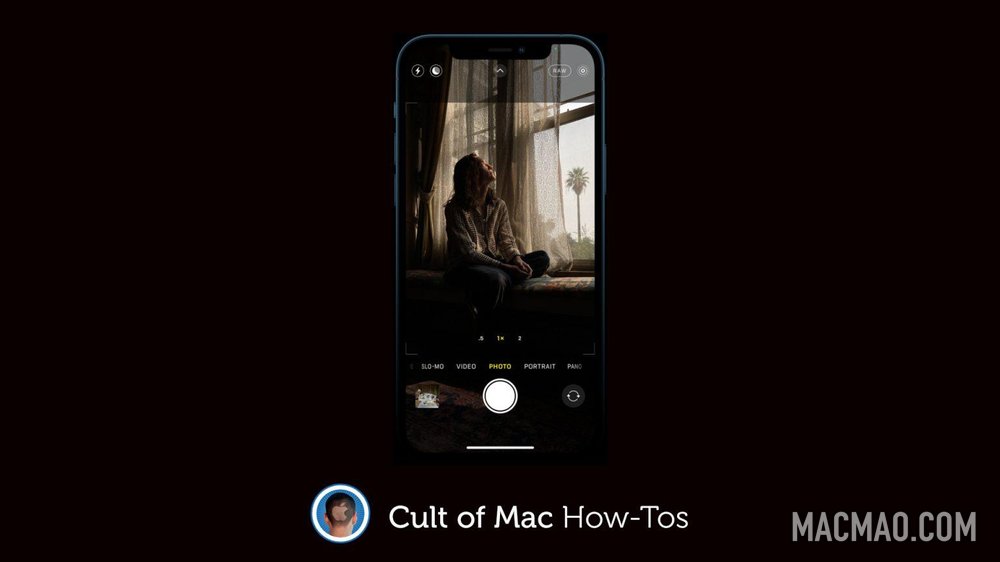
还没有评论,来说两句吧...